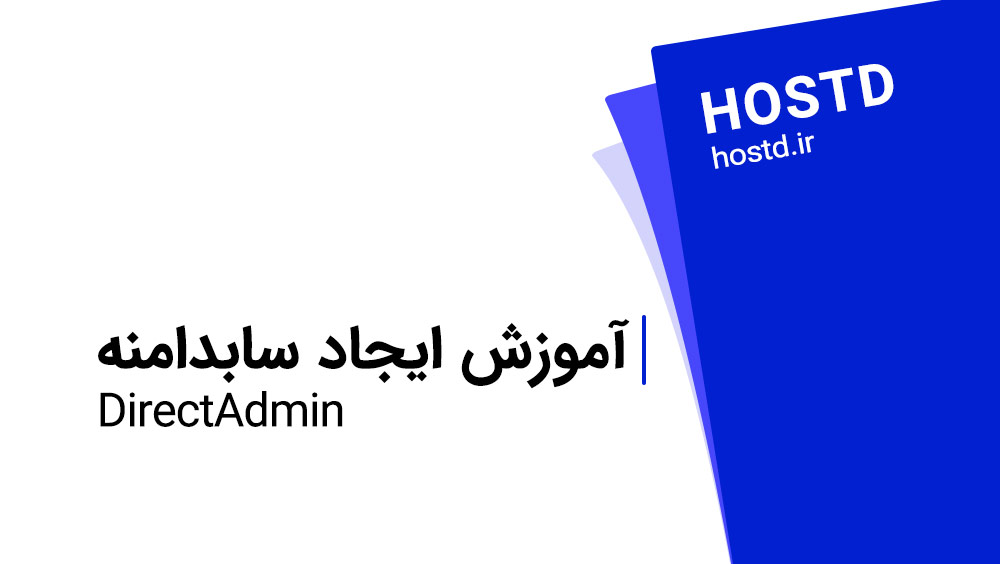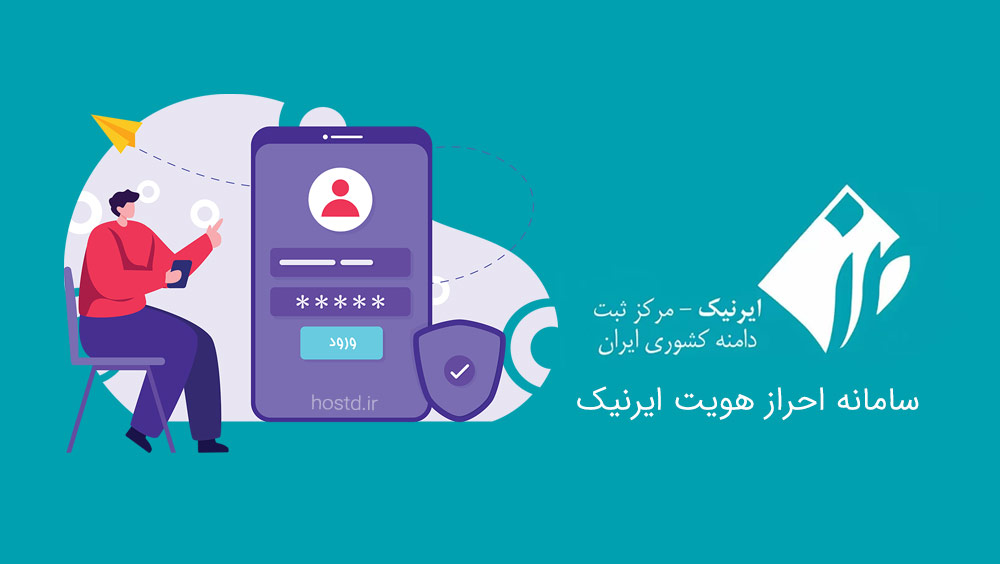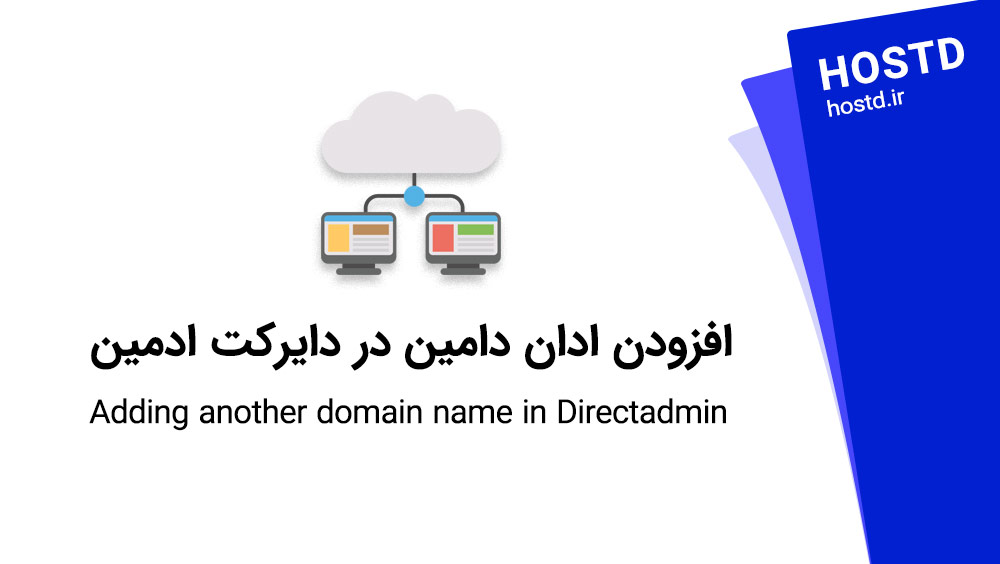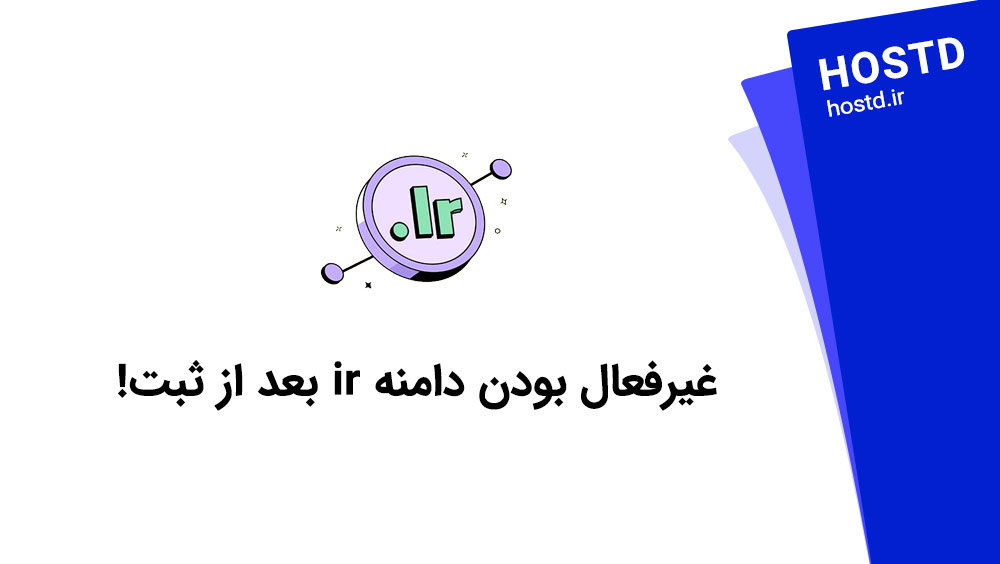سلام! ایجاد سابدامنه یکی از روشهای موثر برای سازماندهی بهتر محتوای وبسایت و تفکیک بخشهای مختلف آن است. بهویژه برای وبسایتهایی که نیاز به چندین بخش مستقل مانند وبلاگ، فروشگاه آنلاین یا بخشهای خدماتی دارند، سابدامنهها راهکار مناسبی به شمار میآیند. با استفاده از سابدامنه، شما میتوانید ساختار وبسایت خود را بهبود بخشید و مدیریت محتوای هر بخش را بهصورت جداگانه انجام دهید. در این مقاله قصد داریم نحوه ایجاد سابدامنه در پنل مدیریت دایرکت ادمین را بهطور کامل و مرحله به مرحله بررسی کنیم. با ما همراه باشید تا بهسادگی بتوانید سابدامنههای موردنیاز خود را ایجاد کنید.
مراحل ایجاد سابدامنه در دایرکت ادمین
مرحله اول:ورود به پنل دایرکت ادمین
ابتدا وارد پنل دایرکت ادمین خود شوید.
پس از ورود، از بخش Domain Management به قسمت Subdomain Management بروید.
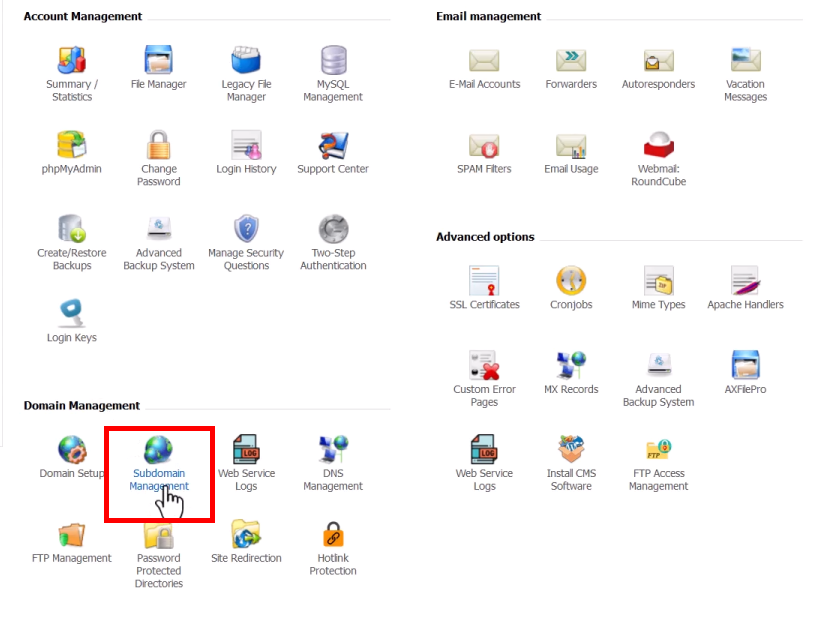
مرحله دوم:مشاهده سابدامنههای قبلی
در این بخش، لیستی از سابدامنههایی که قبلاً ایجاد کردهاید، قابل مشاهده است. بهعنوان مثال، اگر قبلاً سابدامنههایی ایجاد کرده باشید، مانند shop.example.com و blog.example.com، این موارد در لیست به شما نمایش داده میشوند.

مرحله سوم:ایجاد سابدامنه جدید
برای ایجاد سابدامنه جدید، کافی است نام سابدامنه مورد نظر خود را وارد کنید. بهعنوان مثال، اگر بخواهید سابدامنهای به نام “blog” ایجاد کنید، کافی است در فیلد مربوطه blog را تایپ کنید.
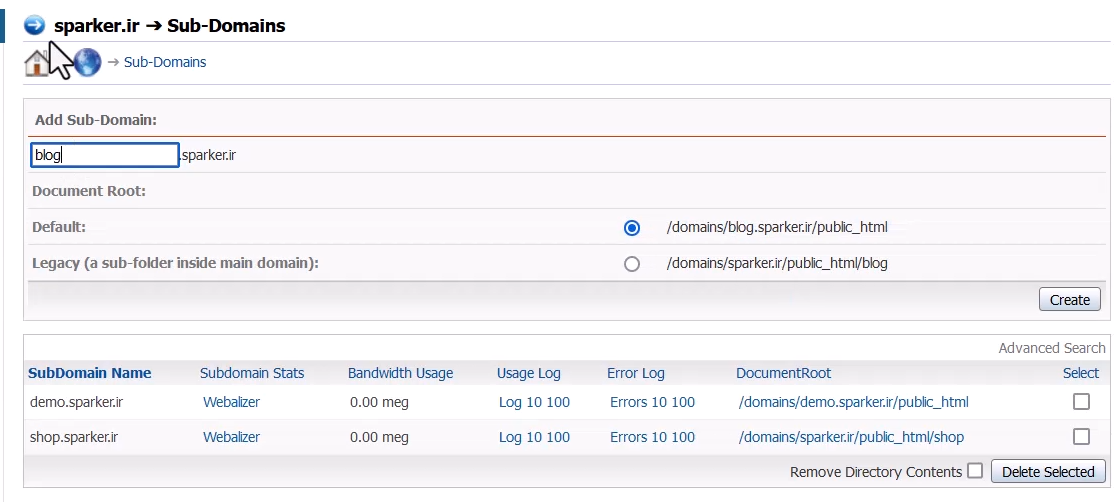
مرحله چهارم:انتخاب مسیر ذخیرهسازی (Document Root)
پس از وارد کردن نام سابدامنه، دو گزینه برای تعیین مسیر ذخیرهسازی فایلهای مرتبط با این سابدامنه در هاست شما وجود دارد:
گزینه پیشفرض (Default):
با انتخاب این گزینه، برای سابدامنه شما یک پوشه مستقل در مسیر public_html ایجاد خواهد شد که بهعنوان یک دامنه جداگانه عمل میکند.
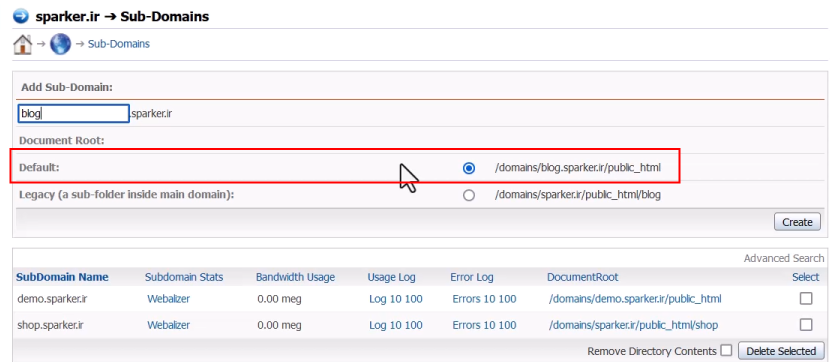
گزینه Legacy:
برای ایجاد سابدامنه در حالت Legacy، میتوانید نام سابدامنه را در فیلد وارد کرده و این گزینه را انتخاب کنید. سپس در File Manager مشاهده خواهید کرد که پوشه سابدامنه در مسیر public_html دامنه اصلی ایجاد شده است.
این حالت بیشتر به سابدامنههایی شباهت دارد که مشابه یک زیرپوشه (subfolder) از دامنه اصلی هستند.
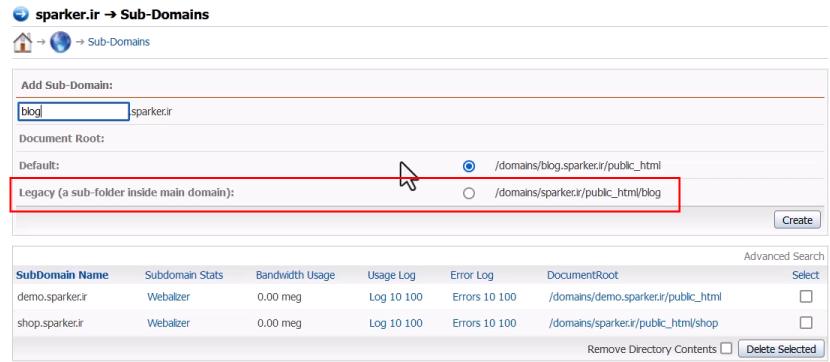
مرحله پنجم:بررسی سابدامنهها در فایل منیجر
پس از ایجاد سابدامنه، میتوانید از بخش File Manager وارد فایلهای مربوط به سابدامنه شوید. بهعنوان مثال، در حالت پیشفرض، یک پوشه جداگانه برای سابدامنه blog ایجاد میشود که به صورت مستقل از دامنه اصلی است.
تصویر1:سابدامنه دیفالت
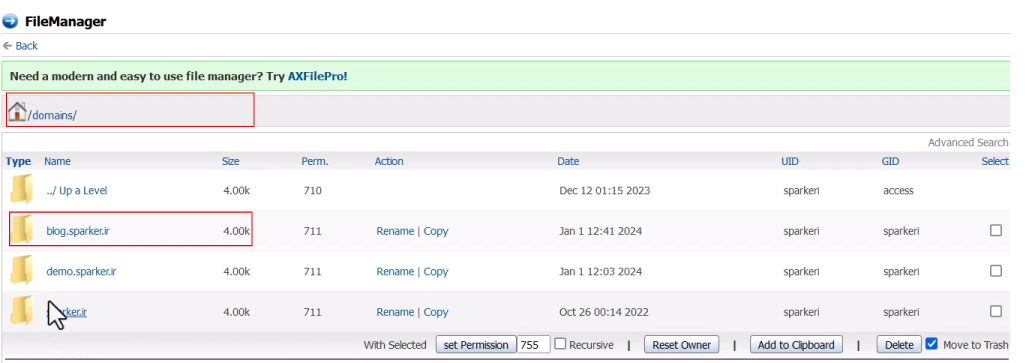
تصویر2:سابدامنه لجیسی
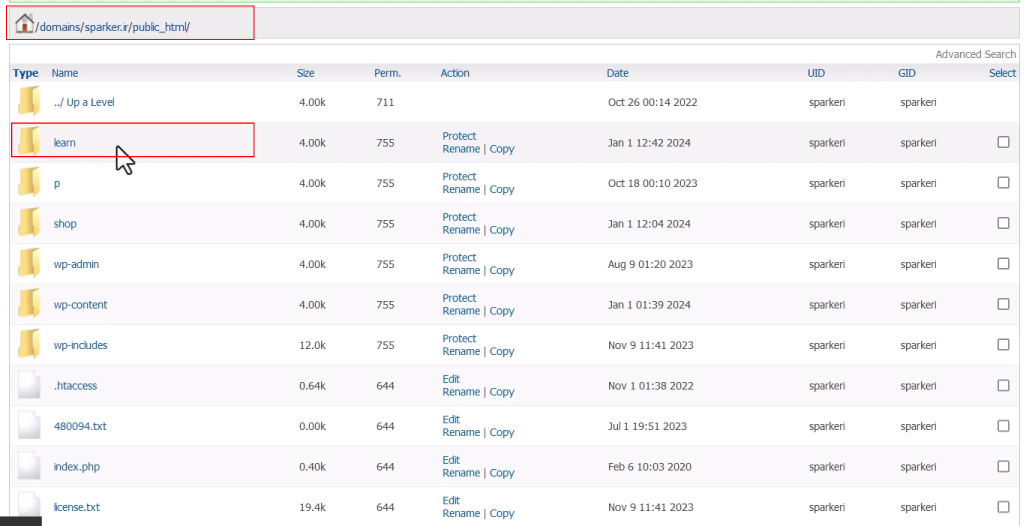
نکات مهم در ایجاد سابدامنه
بررسی پلن هاست:
اگر در پنل دایرکت ادمین گزینه ایجاد سابدامنه برای شما فعال نیست، ممکن است پلن هاست شما امکان ایجاد سابدامنه را نداشته باشد. در این صورت باید با پشتیبانی هاست تماس بگیرید یا پلن خود را ارتقا دهید.
محدودیتهای پلن هاست:
برخی پلنهای هاست ممکن است محدودیتهایی در تعداد سابدامنههایی که میتوانید ایجاد کنید داشته باشند. بهعنوان مثال، ممکن است فقط امکان ایجاد سه یا چهار سابدامنه وجود داشته باشد.
فعالسازی SSL برای سابدامنهها:
پس از ایجاد سابدامنه، توصیه میشود برای آن SSL را فعال کنید تا امنیت سابدامنه تضمین شود.
تفاوت بین حالت Default و Legacy:
انتخاب بین حالت پیشفرض (Default) و حالت Legacy بستگی به نوع پروژه شما دارد. اگر میخواهید سابدامنه بهعنوان یک دامنه مستقل عمل کند، حالت پیشفرض را انتخاب کنید. اما اگر سابدامنه باید بهعنوان بخشی از دامنه اصلی در نظر گرفته شود، حالت Legacy مناسبتر است.
در آخر…
با استفاده از مراحل گفته شده، شما میتوانید بهراحتی سابدامنههای دلخواه خود را در پنل دایرکت ادمین ایجاد کرده و محتوای مختلفی را بهصورت مجزا مدیریت کنید. سابدامنهها به شما این امکان را میدهند که بخشهای مختلفی از سایت خود را با نظم و تفکیک بهتری مدیریت کرده و حتی پروژههای جداگانهای را در کنار دامنه اصلی خود به راه بیاندازید. علاوه بر این، فعالسازی SSL برای سابدامنهها نیز توصیه میشود تا امنیت بیشتری برای سایت خود فراهم کنید.
اگر به مطالب آموزشی دیگری در زمینه مدیریت هاست، سابدامنهها و پنل دایرکت ادمین علاقهمند هستید، حتماً سایر مقالات ما را نیز مطالعه کنید. امیدواریم این آموزش برای شما مفید واقع شده باشد.